• Abgelegt bei: Fehlerbehebung beim Computer • Bewährte Lösungen
Nur wenige von uns wissen, dass Ndis.sys-Fehler reversibel sind. Sobald Sie den Fehler auf dem blauen Bildschirm sehen und Ihr System sich nicht mehr rührt, wird es schwierig, einen klaren Kopf zu bewahren und das Problem zu lösen. Das erste, was Sie tun werden, ist Panik über den Zustand des Systems und auch Ihre Daten darauf! Doch nehmen Sie einen tiefen Atemzug und lesen Sie weiter, um zu wissen, wie Sie beheben Ndis. sys Bildschirm Fehler ohne viel Aufwand, um stop Ndis, sys Blue Screen, müssen Sie nur die richtigen Methoden beschäftigen und Sie sind gut zu gehen!
Was ist NDIS und Ndis.sys?
NDIS ist die Kurzform für den Begriff Network Driver Interface Specification. Er ist ein wichtiger Bestandteil Ihres Windows-Betriebssystems. Sie müssen die Treiber auf Ihrem Computer kennen und wissen, wie sie verschiedene Aufgaben in der technischen Einrichtung erledigen. Vereinfacht ausgedrückt ist der NDIS dafür verantwortlich, dass diese Treiber effizient arbeiten, vor allem wenn Sie sich in einem gemeinsam genutzten Netzwerk befinden. Die Kommunikation zwischen den Treibern und den anderen angeschlossenen Hardware-Geräten wird verbessert. Es ist jedoch wichtig, Ndis.sys Blue Screen Error zu reparieren, um sicherzustellen, dass dieser Prozess ohne Unterbrechung läuft.

Aber warum sehen wir diesen Fehler überhaupt? Wenn Sie das verstehen wollen, müssen Sie wissen, was Ndis. sys bedeutet. Sie ist eine digital signierte (von Microsoft) Systemdatei, die mit NDIS verbunden ist. Sie wird mit der ersten Software geliefert, die Microsoft auf Ihrem Computer oder Laptop installiert. Normalerweise müssen Sie gar nicht darauf zugreifen. Es läuft hinter den Bildschirmen, aber wenn es irgendwelche Anomalien gibt, kann es einen Ndis. sys-Fehler erzeugen.
Welche Probleme zu NDIS-Fehlern führen, erfahren Sie im nächsten Abschnitt.
Warum gibt es Ndis-Probleme?
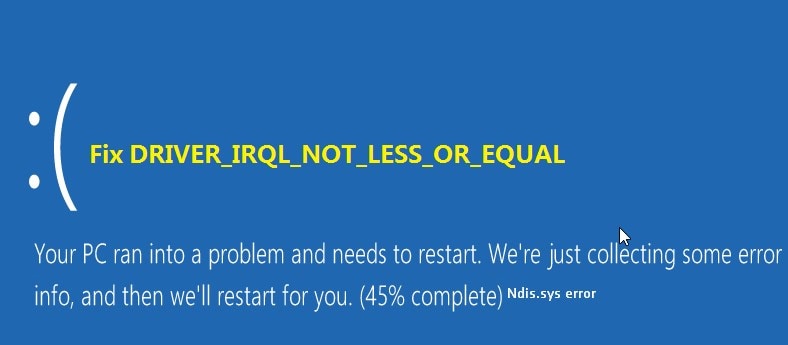
Um Ndis.sys Blue Screen Error beheben, sollten Sie wirklich wissen, was das Problem ist? Denn in diesem Fall können Sie nie den genauen Grund für das Auftreten des Problems feststellen und aufzeigen. Es könnte mehrere versteckte Anomalien geben, aufgrund derer Sie den blauen Bildschirm sehen.
- Es könnte an fehlerhaften Treibern liegen, die die Funktion eines gemeinsamen Netzwerks stören.
- Wenn Sie Malware oder einen Virus auf Ihrem PC haben, werden Ihre Laufwerke und schließlich die Datei Ndis. sys betroffen sein.
- Wenn die Datei Ndis, sys aufgrund einer falschen Aktivität beschädigt ist.
- Wenn die mit NDIS verbundenen Systemdateien fehlen. Dazu gehören auch die Probleme mit der Registrierung.
Also, das größte Problem, das entstehen kann, ist die Blue Screen Ndis. sys Fehler ist - Sie können am Ende beschädigt Ihren gesamten Computer und Daten verlieren! Ganzes Datum! Wie bereits erwähnt, läuft die Datei Ndis. sys im Hintergrund und ist nirgends im Vordergrund zu sehen. Es hat einen bestimmten Platz auf Ihrem PC - ein Dateiziel, das als C:\Windows\System32\drivers-Ordner bezeichnet wird. Jede zerstörerische Änderung im System führt im Laufe der Zeit zu kaskadenartigen Situationen, die letztendlich die Datei Ndis. sys beschädigen. Und das kann passieren, ohne dass Sie es merken. Wenn Sie es bemerken, wird der blaue Fehlerbildschirm an Ihre Tür klopfen.
Das klingt zwar wie der schlimmste Alptraum, den man sich vorstellen kann, aber es gibt eine Möglichkeit, dieses Problem zu lösen. Wir werden im nächsten Abschnitt alles darüber erfahren.
Wie löst man den Ndis.sys Blue Screen Fehler?
Es gibt zwei Schritte, die Sie verwenden können, während Sie versuchen, Ndis.sys Blue Screen Error zu beheben. Dies hängt davon ab, welche Art von Lösung Sie suchen, je nach Komplexität der Situation. Die beiden Ansätze sind -
- Reparatur
- Fix
Wenn Sie versuchen, die beschädigten Dateien zu reparieren, müssen Sie auf Anwendungen von Drittanbietern zurückgreifen, die Ihnen bei diesem Problem helfen. Mit dieser Software können Sie in wenigen Schritten die Datei in ihren ursprünglichen Zustand zurückversetzen. (Wondershare Repairit)
Wenn Sie planen, das Problem zu beheben, stellen Sie sicher, dass Sie das richtige Verfahren anwenden, um den Zustand nicht weiter zu verschlechtern. Sie werden am häufigsten die Notwendigkeit, repair Ndis.sys Blue Screen Error in Windows 10 und Windows 7 Betriebssysteme zu finden. Diese zieren zwar auch die Bildschirme von Windows 8 und 8.1 Systemen, sind aber sehr ungewöhnlich und selten. Die Methoden, die wir Ihnen vorstellen werden, helfen Ihnen jedoch sowohl bei Windows 7, 8 und 10.
1. Aktualisieren Sie die Treiber
Der NDIS ist eng mit den Systemtreibern verbunden. Wenn Sie sich in einem gemeinsam genutzten Netzwerksystem mit mehreren Clients befinden, ist das NDIS-System ein Retter, der die Aktivitäten organisiert. Sie arbeiten jedoch mit den Fahrern zusammen. Jeder Fehler in den Treibern würde bedeuten, dass die ndis. Sys-Dateien werden ebenfalls betroffen sein.
Sie können entweder ein Software-Tool zur Aktualisierung Ihrer Treiber wählen oder, wenn Sie die Details Ihres Systemtreibers kennen, auch manuell vorgehen. Wir geben Ihnen alle Schritte an die Hand, mit denen Sie die Treiber über die Einstellungen des Gerätemanagers Ihres Systems aktualisieren können.
Schritt 1: Öffnen Sie den Geräte-Manager auf Ihrem System. Navigieren Sie zu den Netzwerkadaptern und doppelklicken Sie auf sie.
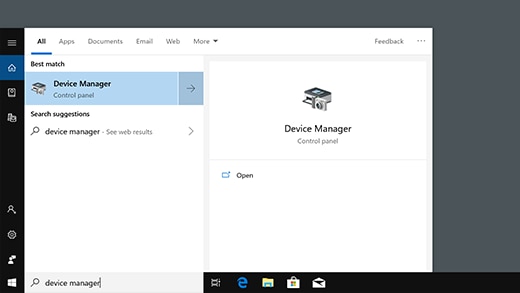
Schritt 2: Wenn Sie wissen, welcher Treiber beschädigt ist, klicken Sie mit der rechten Maustaste auf den Namen des Treibers in der Liste und wählen Sie "Treiber aktualisieren".
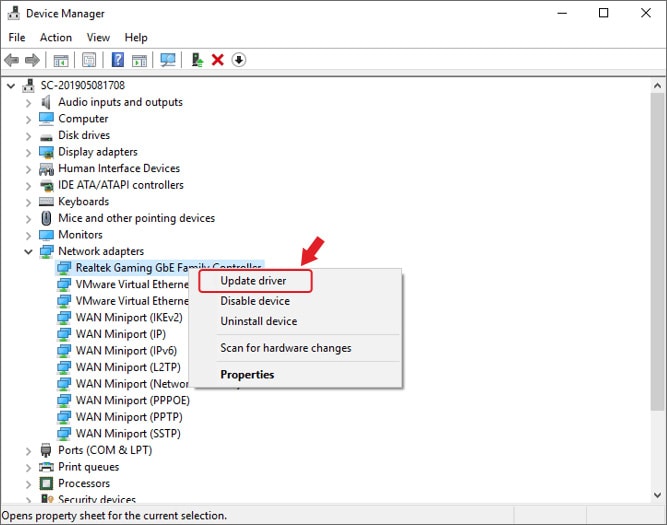
Schritt 3: Ein neues Pop-up erscheint auf der Seite. Lesen Sie es einmal durch und wählen Sie dann "Automatisch nach aktualisierter Treibersoftware suchen".
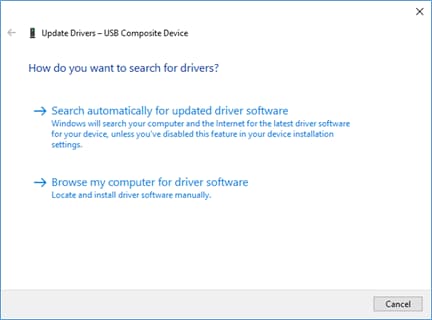
Schritt 4: Starten Sie abschließend Ihr System neu oder starten Sie es neu, um sicherzustellen, dass die Änderungen zu 100 % aktualisiert werden und Ihr System genügend Zeit hat, alles zu registrieren.
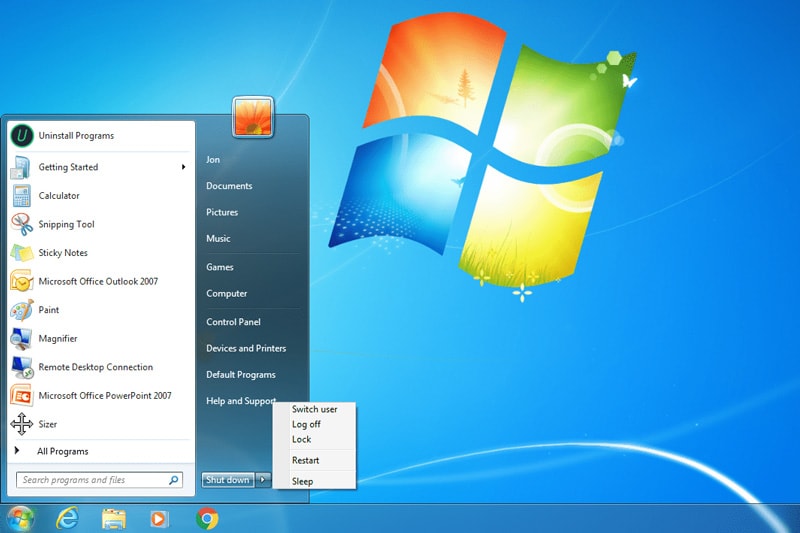
2. PC auf Malware überprüfen
Wenn Malware in Ihren Computer eindringt, neigt sie dazu, sich an Dateien zu klammern, mehrere Kopien zu erstellen und sich stark zu vermehren. Andernfalls zielt er auf einen bestimmten Dateispeicherort und verbreitet von dort aus Unheil. Wie dem auch sei, Sie müssen sehr vorsichtig sein, was Sie aus dem Internet herunterladen, welche externen Geräte Sie an den PC anschließen und auf jeden Fall eine Antiviren-Software einsetzen.
Es ist eine Sache, das Blue-Screen-Problem von Ndis.sys zu stoppen, und eine ganz andere, mit Malware umzugehen, die sich nicht aufhalten lässt.
Um sicher zu sein, dass Malware für den blauen Bildschirm verantwortlich ist oder nicht, können Sie Folgendes tun.
Schritt 1: Gehen Sie zu den Windows-Einstellungen auf Ihrem Computer. Eine praktische Abkürzung ist Windows + I
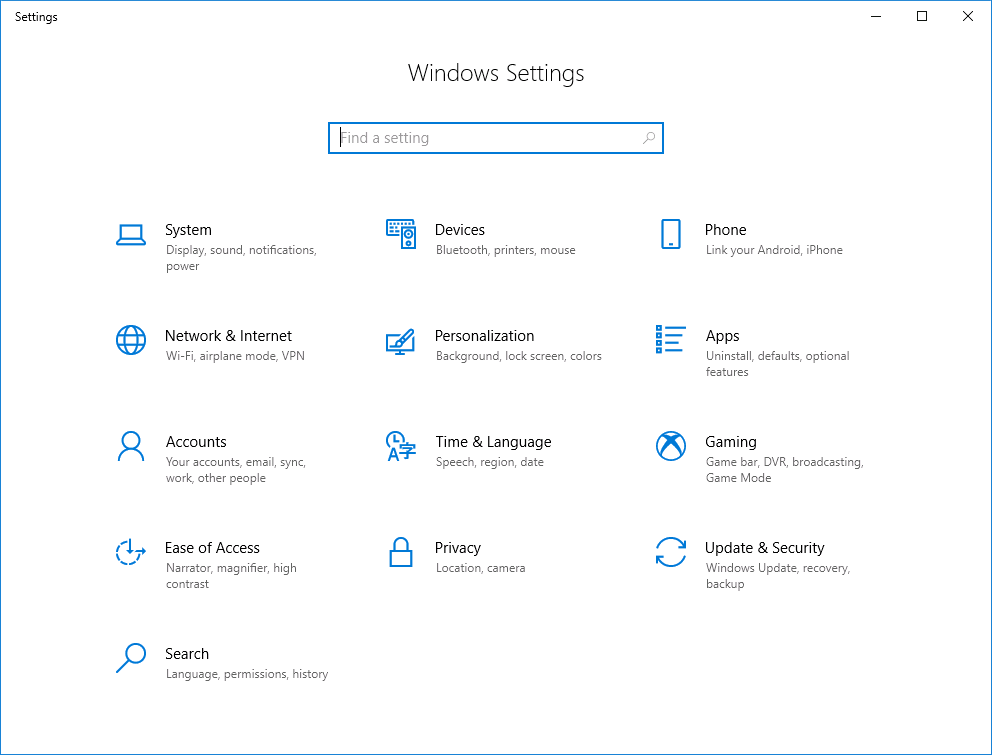
Schritt 2: Wählen Sie nun die Option Updates und Sicherheit. Sie können die Wörter einfach in das Suchfeld eingeben. Wählen Sie dort "Windows-Sicherheit".
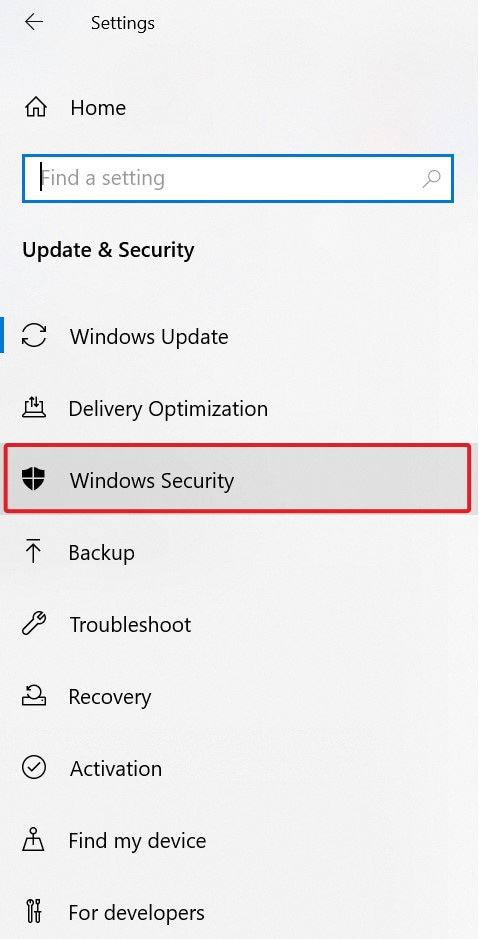
Schritt 3: Suchen Sie die Einstellung Viren- und Bedrohungsschutz und doppelklicken Sie darauf.
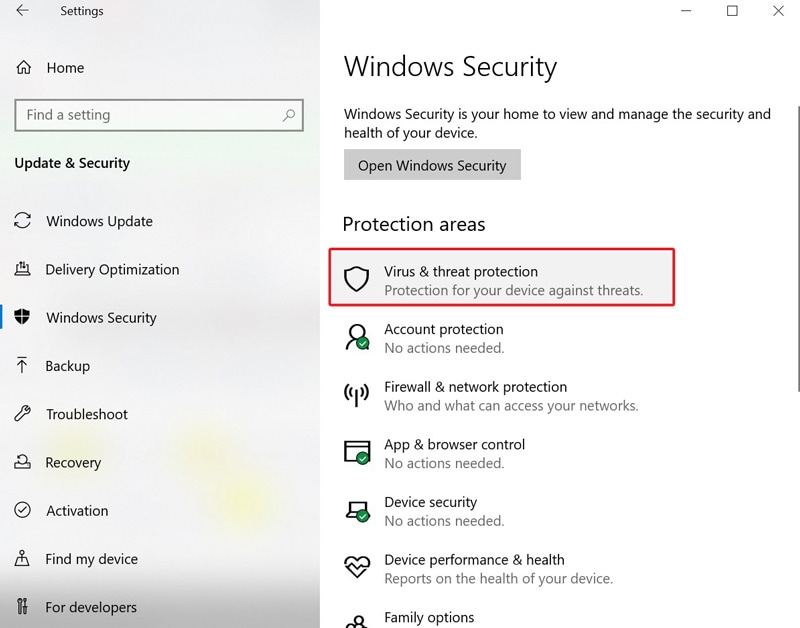
Jetzt bietet das Windows-Sicherheitscenter die Möglichkeit, sofort einen vollständigen Scan durchzuführen. Wählen Sie diese Option und führen Sie einen vollständigen Systemscan durch, um das Vorhandensein von Malware zu erkennen. Sobald die Malware erkannt ist, wird es einfacher, Ndis.sys Blue Screen Error zu reparieren.
3. Deaktivieren Sie Ihr Antivirusprogramm vorübergehend
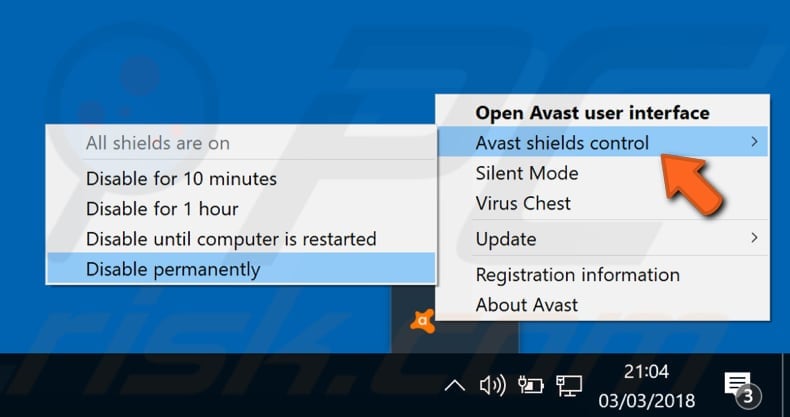
Diesen Schritt dürfen Sie nicht auslassen, wenn Sie vor kurzem eine neue Antivirensoftware auf Ihrem Computer installiert haben. Die fragliche Antivirensoftware kann der Grund dafür sein, dass sich das System seltsam verhält und Sie von einem Bluescreen-Fehler heimgesucht werden. Deaktivieren Sie dieses Antivirusprogramm vorübergehend, um zu sehen, ob der Fehler weiterhin auftritt. Wenn nicht, deinstallieren Sie dieses Antivirenprogramm und verwenden Sie ein neues. Dies ist einer der einfachsten Tests unter allen Optionen.
Dies ist einer der einfachsten Tests unter allen Optionen.
Vielleicht ist die Welt auf Kreuzfahrt und Sie sind immer noch auf einem Boot. Was soll das bedeuten? Sie müssen sich verbessern und Ihr Betriebssystem aktualisieren! Der NDIS-Fehler tritt häufig auf, wenn Sie Ihr Betriebssystem nicht aktualisieren.
Schritt 1: Gehen Sie mit Windows + I zu den Windows-Einstellungen und wählen Sie Updates und Sicherheit.
Schritt 2: Wenn es Updates gibt, die zur Installation bereit sind, suchen Sie danach und akzeptieren Sie sie.
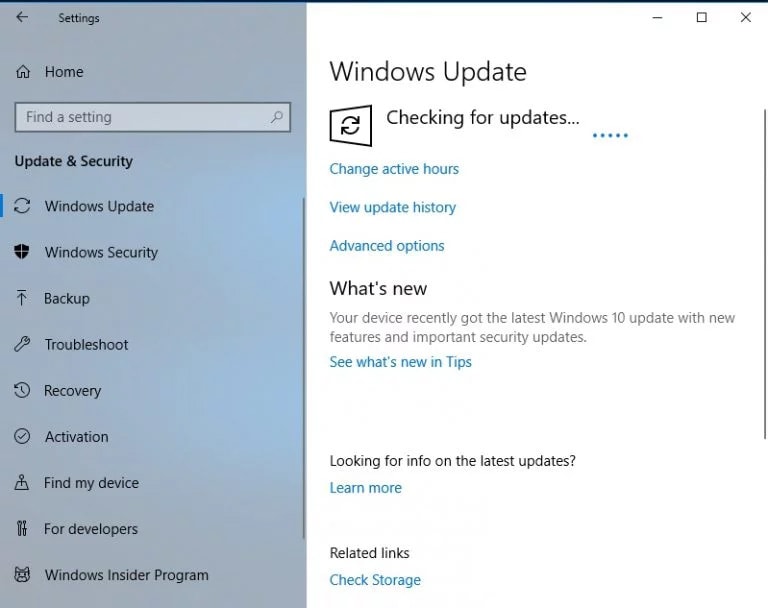
5. DISM ausführen
DISM steht für Deployment Image Servicing and Management. Dies ist sehr nützlich, um beschädigte oder korrupte Systemdateien zu reparieren.
Schritt 1: Öffnen Sie Ihren PC als Administrator und geben Sie Command Prompt in die Suche ein. Sie können auch "cmd" eintippen.
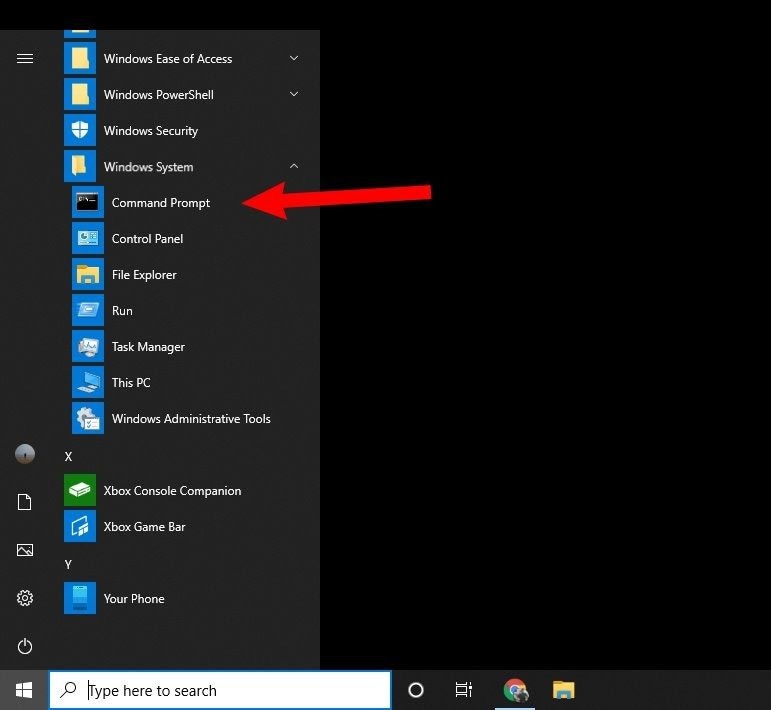
Schritt 2: Sie können zwei Befehle verwenden, um die Aktion in der Eingabeaufforderung auszuführen. Es gibt
DISM /online /Cleanup-Image / ScanHealth
DISM /Online /Cleanup-Image /RestoreHealth
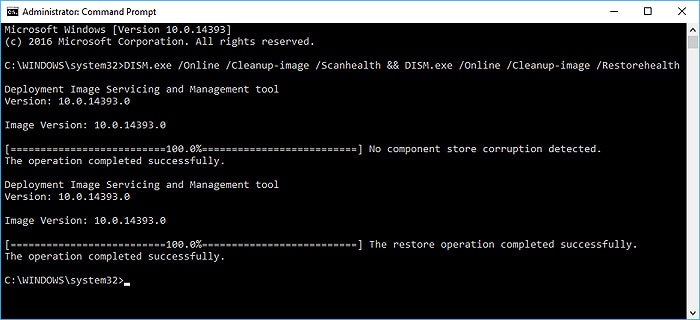
Schritt 3: Lassen Sie das Programm laufen. Starten Sie anschließend Ihren Computer neu.
Überprüfen Sie Ihre Festplatte auf Fehler
Sie müssen mit dem CHKDSK-Check der Eingabeaufforderung prüfen, ob das Problem bei den Hardwaretreibern liegt. Dies ist ein zweistufiger Prozess und erfordert von Ihnen Geduld.
Schritt 1: Öffnen Sie die Eingabeaufforderung auf Ihrem Computer und denken Sie daran, als Administrator zu arbeiten.
Schritt 2: Geben Sie nun den Befehl - chkdsk /r /r D: ein und drücken Sie dann die Eingabetaste.
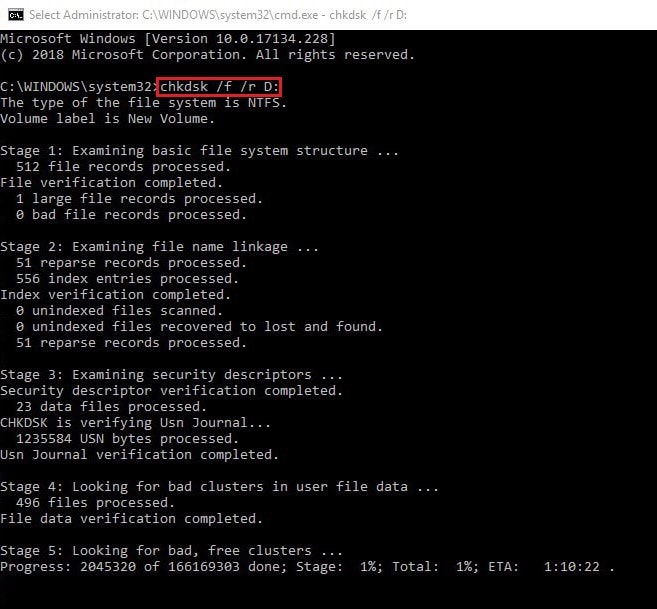
7. Reparieren Sie Ihre Registrierung
Verlassen Sie sich nur auf diese Methode, wenn alle anderen Möglichkeiten nicht funktionieren. Die Systemregistrierung ist sehr wichtig. Wenn Sie die Einstellungen manuell vornehmen, kann es passieren, dass Sie das gesamte Windows-Betriebssystem zum Absturz bringen. Um Ihre Registrierung zu reparieren, wählen Sie eine zuverlässige Software, die Ihnen genügend Optionen zur Verfügung stellt, um die Arbeit zu erledigen. Auslogics Registry Cleaner und iolo System Mechanic sind einige der guten Optionen.
8. Eine Systemwiederherstellung durchführen
Ihr letzter Ausweg ist die Systemwiederherstellung. Die Einstellungen versetzen Ihr System in die Zeit zurück, in der alles ordnungsgemäß funktionierte. Das System wird in den Standardzustand (den Herstellerzustand) oder in den Zustand zurückversetzt, in dem es sich bei der Installation des Betriebssystems befand. Sichern Sie alle Ihre Daten und führen Sie eine vollständige Systemwiederherstellung durch. Auch wenn Ihre Daten von der Systemwiederherstellung nicht betroffen sind, ist es besser, auf Nummer sicher zu gehen.
Unter Windows 7
Suchfeld > Suche nach Systemwiederherstellung > Systemdateien und Einstellungen wiederherstellen > Weiter
Unter Windows 10
Suchfeld > Systemsteuerung > System und Sicherheit > Dateiverlauf > Wiederherstellung > Systemwiederherstellung > Wählen Sie den Zeitpunkt, zu dem Sie zurückkehren möchten > Weiter
Wondershare Recoverit für beschädigte Dateien verwenden
Sie können die beschädigten und sogar versehentlich gelöschte Dateien wiederherstellen, nachdem Sie Ndis.sys Blue Screen Error zu beheben. Es gibt mehrere Dateien, die Sie nicht finden können oder die einfach nicht auftauchen, wenn Sie sie brauchen. Dies ist nach einer Systemwiederherstellung möglich. Das kann an Malware liegen oder daran, dass sich einige Einstellungen geändert haben, während Sie versucht haben, Probleme auf Ihrem Computer zu beheben. In solchen Fällen können Sie Wondershare Recoverit verwenden, das mit über 1000 Formaten arbeitet und beeindruckende Ergebnisse liefert.
Der einfache Prozess in drei Schritten ist ein Segen für alle, die es hassen, sich durch die Fülle von Optionen anderer Wiederherstellungssoftware zu navigieren. Und am Ende des Tages weiß man einfach nicht, was man tun soll!
So funktioniert die unkomplizierte Schnittstelle!
Schritt 1: Wählen Sie einen Ort, an dem Sie die Dateien wiederherstellen möchten.

Schritt 2: Scannen Sie das Ziel oder den Ort.

Schritt 3: Vorschau und Speichern der Dateien.

Wir nehmen kein Blatt vor den Mund! So einfach kann alles sein!
Fazit
Dies sind die Methoden, die Sie verwenden können, um Ndis.sys Blue Screen Error auf Ihrem Computer zu beheben. Sie sind nicht kompliziert und jeder kann sie selbst durchführen. Seien Sie sehr vorsichtig, wenn Sie mit Dateien und Downloads auf Ihrem Computer umgehen. Wann immer Sie den Fehler des blauen Bildschirms sehen, versuchen Sie, nicht in Panik zu geraten, und verwenden Sie einen unserer Tricks, Befehle oder Software, um Ihren Computer/PC wieder zu seinem ursprünglichen Glanz zu verhelfen.
Computer-Fehlerbehebung
- Win Systemabsturz
- BIOS-Passwort knacken
- Die Shift-Taste funktioniert nicht
- Zugriff verweigert-Fehler unter Windows beheben
- "Ntoskrnl.exe"-Fehler beheben
- MBR Fehlermeldung 1, 2 und 3 lösen
- Windows-Tipps
- Windows 10 mithilfe der Eingabeaufforderung reparieren
- Überhitzungsproblemen lösen
- Windows 10 startet nicht mehr
- Was ist Windows PE
- Bootfähiges USB-Laufwerk für Windows PE ersllten
- Computer-Probleme
- RunDLL-Fehler beheben
- "Hard Disk 3F0" auf HP-Systemen
- Administrator-Kennwort entfernen
- Beschädigte BOOTMGR Abbildung
- Administrator-Kennwort entfernen
- "Unmountable Boot Volume" beheben
- Blauer Bildschirm-Fehler


Classen Becker
chief Editor